Cara Mudah Mengatasi Bootloop Pada Andromax C3s NC36B1H
Memiliki smartphone kita juga dituntut untuk smart dalam pengunaanya dan mengatasi problem-problem yang ditimbulkan oleh smartphone kita baik itu disengaja maupun tidak. Apalagi kamu yang senang mengoprek Andromax C3S nya, tutorial flashing rom wajib sudah dikuasai baik itu via cwm maupun melalui TFupdade/sdimage.

Kata-kata seperti Bootloop sudah sering kita dengar dimana smartphone kita tidak bisa melakukan booting hanya stuck/terhenti di logo smartfren. Untuk kasus ini tentunya bagi yang sudah terbiasa hal pertama dilakukan adalah factory reset melalui recovery, tapi kadang-kadang dengan factory reset tidaklah bisa menyelsaikan masalahnya.
Dengan menginstall ulang ROM/Firmware merupakan solusi kedua untuk memperbaiki Andromax C3S kamu yang mengalami masalah. Untuk kamu yang belum menginstall custom recovery seperti CWM/TWRP tentunya akan sulit melakukan install ulang androidnya.
Rata-rata produk haier menginstall ulang biasanya menggunakan sdimage yang berisi file-file firmware Andromax C3s yang disedikan khusus untuk teknisinya. Untuk caranya sangatlah mudah cukup ditaruh di sdcard otomatis flashing akan berjalan. Untuk tutorialnya lengkapnya ikuti di bawah ini.
Perhatian
- Tutorial disini khusus untuk Andromax C3S NC36B1H
- Segala resiko dari tutorial ini bukan tanggung jawab saya.
- Kalau mau aman lebih baik saya sarankan ke service center/tukang service.
- Segala data/file yang berada di internal storage akan terhapus.
- Batere minimal masih tersisa 50%
- Gunakan Sdcard/Memorycard mempunyai ruang kosong lebih dari 3-4GB dan rekomendasi gunakan SDcard yang berkualitas baik
Step by Step Flashing Ulang Firmware Andromax C3S Dengan Sdimage
- Unduh file Firmware dari Andromax C3S
- Kemudian extract file tersebut nanti akan ada folder yang bernama sdimage (direkomendasikan extract gunakan PC/laptop/komputer)
- Selanjutnya ambil folder sdimage
- Kemudian pindahkan folder sdimage ke SDcard/Memory Card (wajib sdcard/memory card masih tersedia ruang kosong 3-4GB)
- Step berikutnya pasang SDcard /Memory Card di C3S kamu
- Kemudian hidupkan Andromax C3S kamu
- Otomatis akan nampak proses flashing ((bagi yang problem layarnya putih memang proses flashingnya tidak nampak tapi biarkan saja)
- Proses flashing sekitar 15-20 menit sampai ada tulisan “Update Finish”
- Setelah selesai langsung cabut baterenya dan lepaskan sdcard (sdcard nya jangan dipasang lagi)
- Hidupkan Andromax C3S kamu, proses booting awal sedikit lebih lama
Kalau berhasil masuk ke homescreen berarti selamat ya proses flashing firmware dengan sdimage berhasil.
Untuk memasang kembali Sdcard/Memorycard hapus dulu folder sdimage atau ganti nama folder sdimagenya, sebab kalau tidak dihapus/diganti namanya nanti akan melakukan otomatis proses flashing berjalan lagi.
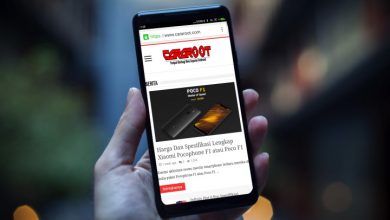
Mas ini pnyak sy c3s hbs slh rom
Jdi kluar fastboot downloading .gmn crx flashx mas
masuk aja ke twrp/cwm lagi terus flash lagi rom khusus c3s